怎么把word文档放到另一个word里(怎样将一个word文档放在另一个文档)
怎么把Word文档放到另一个Word里
在日常办公中,我们经常需要将一个Word文档的内容嵌入到另一个Word文档中。这种操作可以帮助我们实现信息的整合、编辑以及方便的资料分享。本文将详细介绍几种将一个Word文档放入另一个Word文档中的方法,供大家参考。
第一种方法是“插入对象”。这是最简单的一种方式,可以直接将另一个文档作为一个对象插入到当前文档中。操作步骤如下:
1. 打开需要插入内容的Word文档。
2. 在菜单栏中选择“插入”选项。
3. 找到并点击“对象”按钮,在下拉菜单中选择“文本来自文件”。
4. 在弹出的文件选择对话框中,找到并选择你希望插入的Word文档,点击“插入”。
此时,原有文档的内容将会被插入到当前文档中,并保持原有的格式。插入后,你可以对内容进行修改和编辑。

第二种方法是“复制粘贴”。这种方法也很常见且易于操作。尤其适合于想要快速将少量文本或图片插入到主文档中的场合。具体步骤如下:
1. 打开要复制的Word文档,选中需要的内容。
2. 右键点击选中的内容,选择“复制”或者使用快捷键“Ctrl+C”。
3. 切换到目标Word文档,在想要插入内容的位置,右键点击并选择“粘贴”或者使用快捷键“Ctrl+V”。
使用复制粘贴方法时,需要注意粘贴后的格式可能与目标文档的格式不完全一致,可以根据需要进行相应的调整。
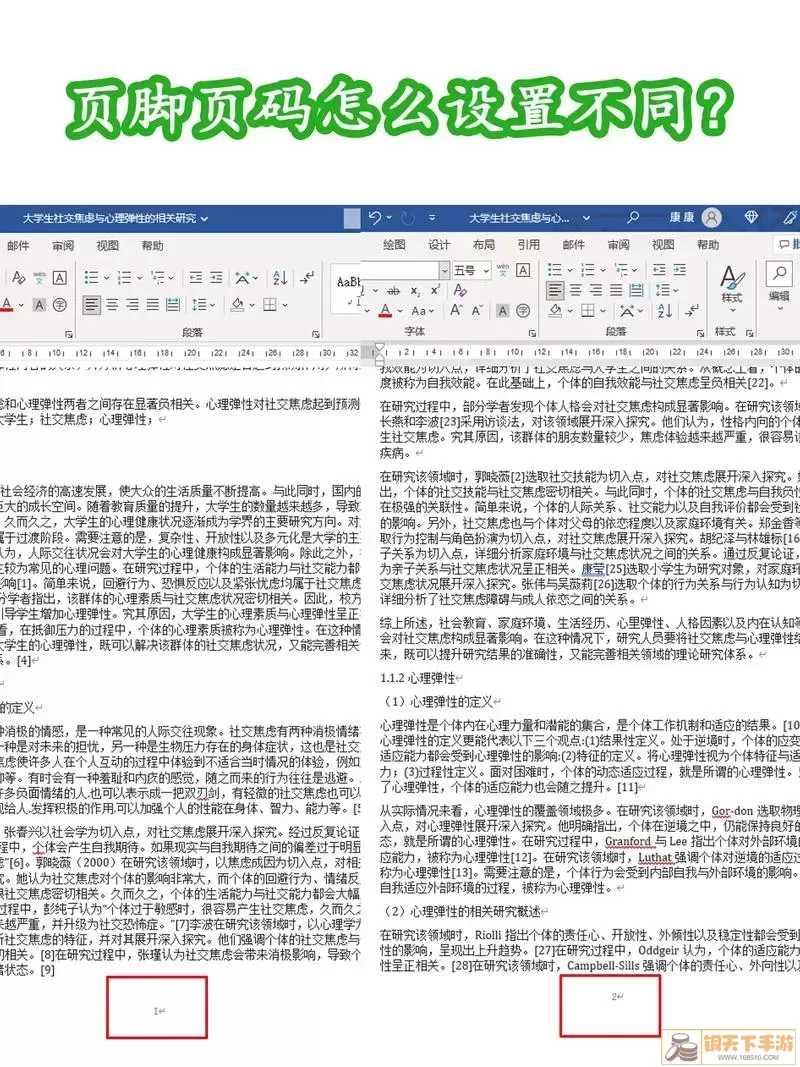
第三种方法则是使用“链接”。这种方式适用于需要保持两个文档动态关联的场景,这样当源文档中的内容发生更改时,目标文档中的内容也会随之更新。步骤如下:
1. 在要复制的Word文档中,选中需要的内容并复制(Ctrl+C)。
2. 切换到目标Word文档,找到要插入内容的位置。
3. 点击“粘贴”下拉菜单中的箭头,选择“粘贴链接”。
这样一来,目标文档中的内容将动态链接到源文档,相应的变更会在目标文档中实时反映。这种方法在处理经常更新的数据时尤为有效。
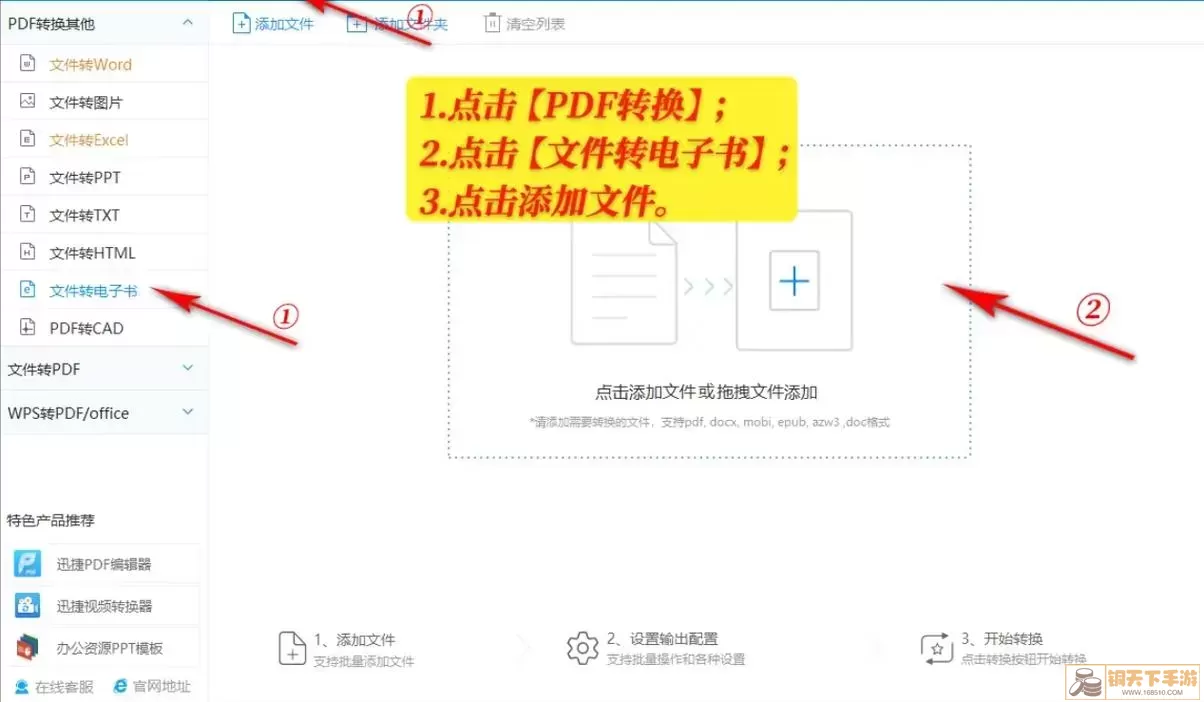
总结来说,将一个Word文档嵌入到另一个Word文档中有多种方法,每种方法都有其独特的适用场景。在实际操作中,可以根据具体需求选择最合适的方法。无论是插入对象、复制粘贴还是链接,都能有效地增强文档的整合性和专业性。希望本文的介绍能对你在日常工作中有所帮助,实现更高效的文档管理。
